如何免費輕鬆將ISO轉換為MKV
摘要: 將ISO檔批量轉換為MKV檔案。你是否在尋找一個方便的iso到mkv轉換器,使你能夠將ISO檔轉換為MKV,以便在多個移動設備上更好地播放?這篇文章提供了一個能將Bluray/DVD iso轉換為MKV的一站式解決方案。繼續閱讀以瞭解詳情。
為什麼要轉換ISO到MKV?我如何將ISO轉換為MKV?所有這些問題都將在本帖中得到解決。ISO檔現在很常見,但它們往往難以播放和分享,因為很多多媒體播放器都不支持它們。因此,將ISO轉換為更廣泛支持的格式,而不是找一個ISO播放器,是一個好主意。將ISO檔轉換為MKV等數字格式有兩個好處。首先,你再也不用擔心相容性問題了。第二,MKV格式可以保持視頻的高清晰度,而且往往是小尺寸的。那麼,如何免費、輕鬆地將ISO轉換為MKV?繼續閱讀並找到最好的ISO轉MKV轉換器。
目錄
第一部分:為什麼要將ISO轉換為MKV?
如何將ISO轉換為MKV?在ISO到MKV轉換之前,讓我們先瞭解一下什麼是ISO檔?一個ISO檔本質上是一個檔案,它包含了所有將被寫入特定光碟的檔。這就是為什麼大多數時候,ISO檔也被稱為光碟鏡像。ISO檔最早出現在CD時代,但現在你更可能在DVD和藍光光碟上看到它們。所以,"將ISO轉換為MKV "就是將DVD或藍光光碟轉換為MKV格式。ISO檔通常是打包的,因為單個存檔的體積略小,比多個檔和文件夾更容易操作。然而,缺點是你需要一個專門的工具來提取檔案中的檔,如果是DVD/藍光電影,則需要一個專門的播放器。當然,你也可以直接將ISO轉換為MKV。
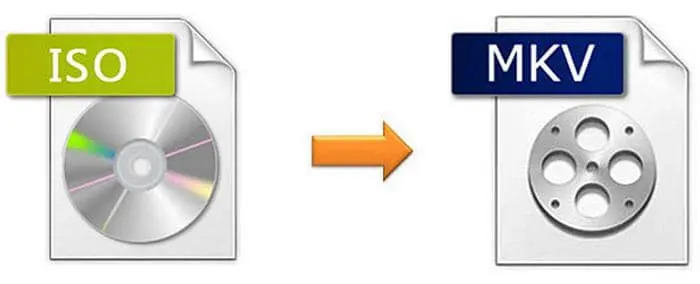
為什麼將ISO轉換為MKV而不是其他格式?ISO轉MKV有什麼好處嗎?MKV是一個非常流行的多媒體容器,可以容納各種不同的視頻、圖像、音軌、字幕等等。正因為如此,MKV檔案是存儲電影和電視節目的完美選擇。這種格式的一個很大的特點是,它幾乎可以支持任何音頻和視頻格式,無論其品質如何。換句話說,"將iso轉換為MKV "是為了MKV可以支持高解析度的藍光電影,就像低質量的自製視頻一樣。MKV格式具有很強的適應性,設計時考慮到了壽命問題,這就是為什麼將ISO轉換為MKV如此受歡迎。
到現在為止,你已經搞清楚了ISO與MKV的區別,即這兩種檔格式之間的區別。現在,當務之急是弄清楚如何在macOS或Windows上將iso轉換為MKV。轉到下一部分。
第二部分:如何在Mac/Windows上將ISO轉換為MKV
現在讓我們開始討論如何用最好的ISO轉換為MKV轉換器將ISO轉換為MKV。我們要推薦的前兩個工具是DVDFab DVD Ripper和DVDFab Blu ray Ripper。這些是不同的ISO到MKV的免費軟體,但工作原理基本相同,允許用戶抓取任何檔或檔夾、DVD或藍光光碟的內容,並將其轉換為MKV或其他不同格式。如果你想把4K UHD翻錄成4K/SDR MKV等,有DVDFab UHD Ripper。
無論你選擇哪種ISO轉換為MKV的轉換器,它們都支持各種不同的輸出格式,並提供一個強大的MKV編輯器。 有了他們中的任何一個,你可以轉換ISO到MKV的Mac免費或翻錄ISO到MKV的Windows免費。接下來,讓我給你一個例子,如何轉換一個普通的藍光ISO到MKV。掌握技能後,您可以使用相同的方法來轉換UHD Bluray和DVD ISO到MKV。
第1步:啟動DVDFab 12並添加ISO檔
免費下載開源的DVDFab 12,最好的MKV批量轉換器,並選擇轉檔模塊開始。將你想翻錄的光碟插入光驅,如果你想翻錄並轉換已經存儲在電腦上的ISO到MKV,可以使用導航按鈕來添加ISO檔或檔夾。這個最好的ISO到MKV轉換器支持批量轉換,所以你可以在這裏導入多個ISO檔。

第2步:選擇輸出配置檔
Profile Switcher旨在促進ISO到MKV的轉換。該軟體會自動識別你要翻錄的ISO類型(DVD、藍光或UHD藍光)。如果你想將ISO轉換為MKV,請進入配置檔切換器>格式>一般>MKV。如果你要轉換ISO到其他格式,如MP4,AVI,而不是MKV,選擇其他基於您的需求。
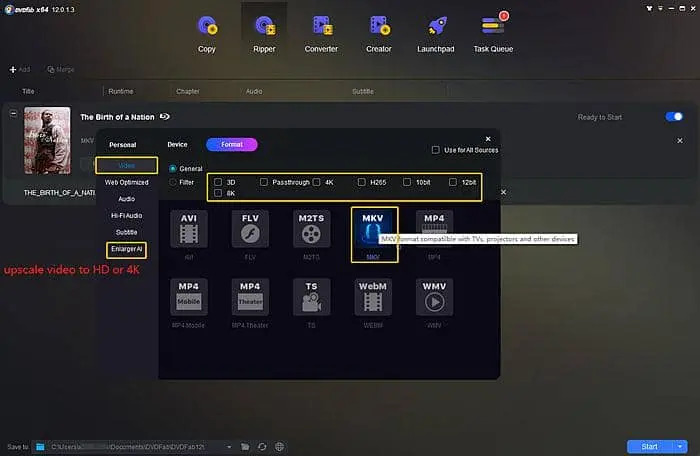
溫馨提示。如果你想轉換DVD/藍光ISO到MKV檔案,同時提高視頻解析度,建議你觸發放大器AI圖示。也就是說,一旦你點擊放大器AI,並選擇MKV.AI作為輸出格式,你將轉換DVD ISO到MKV在1080p或改變藍光ISO到MKV在4K。多麼神奇啊! 這是最好的方式來提高視頻,同時將ISO轉換為MKV的品質更好。
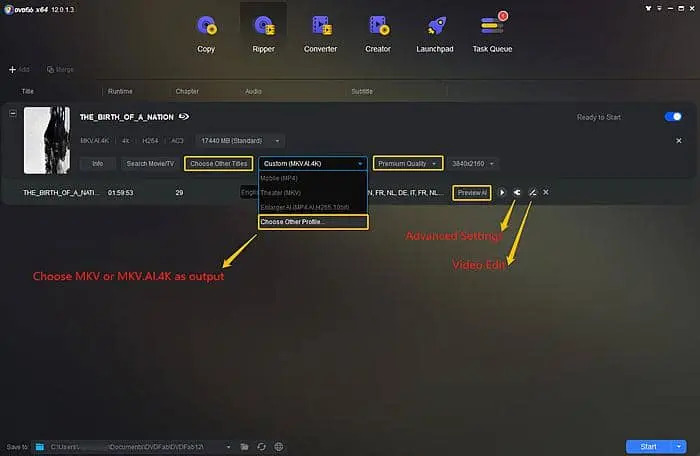
第3步:自定義輸出視頻
在啟動ISO到MKV的轉換之前,我們要花點時間檢查一下一些編輯選項。在DVDFab Ripper的主介面上,有兩個視頻編輯工具,即高級設置和視頻編輯。第一個菜單可以讓你修改視頻品質、幀率、解析度、編碼方式等內容。同時,視頻編輯菜單包含的工具可以讓你裁剪和修剪視頻或添加字幕和浮水印。其他選項,如挑選音軌和選擇特定的章節或標題,都在主菜單中找到。請記住,有幾個選項是不同的,這取決於你試圖翻錄的ISO的類型。例如,當你將DVD ISO轉換為MKV時,你看到的選項將與將UHD藍光轉換為ISO有些不同。
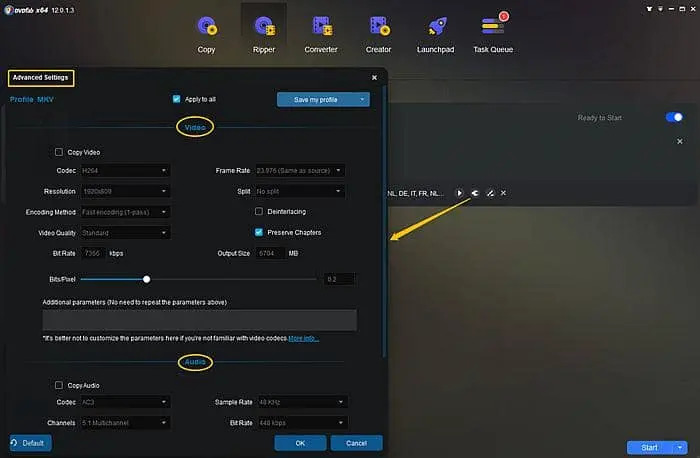
第4步:開始轉換ISO到MKV檔案
在點擊開始轉換ISO到MKV的按鈕之前,決定在哪里使用保存到底部的菜單來保存該檔。 值得注意的是,藍光片比DVD需要更長的時間來抓取,因為它們的尺寸往往大得多。但其速度仍比正常速度快10倍。
結語
這篇文章已經討論了更多關於ISO和MKV格式的一般情況,特別是演示了如何免費和容易地將ISO轉換為MKV。所有討論的翻錄器都是專業工具,並保證如廣告所說的那樣工作。更重要的是,你可以免費使用任何這樣的翻錄器來啟動ISO到MKV的轉換,並根據你的個人需求來編輯。總而言之,上述的DVD/Bluray ISO轉MKV轉換器值得你充分試用。無論如何,如果你想把ISO轉換為MKV格式而不提高視頻品質或轉換為其他格式,你可以嘗試另一個MakeMKV ISO to MKV轉換器。但它的功能有限。
如果你在尋找如何將ISO轉換為MP4的舊DVD電影光碟,你可以轉向最強大的DVD轉檔軟體,DVDFab DVD Ripper。
您可能還對以下工具感興趣
將DVD轉檔成各種視訊/音訊格式
將任何藍光電影複製成藍光光碟/ISO檔/資料夾



